A frissítés telepítését ellenőrzi a frissítéseket manuálisan, használati utasítás HTC One S, 23. oldal
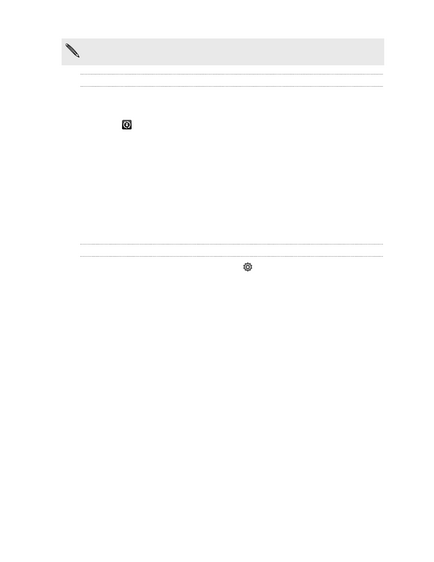
Annak elkerülése érdekében további adatátviteli költségeket, akkor a következőkre
A használni kívánt Wi-Fi a letölthető szoftver frissítéseket.
Ha engedélyezve van Internet kapcsolat, és van egy új frissítés áll rendelkezésre,
Egy párbeszédablak rendszerfrissítés, amely tartalmazza a telepítési utasításokat
ez a frissítés. Ha nem jelenik meg párbeszédablak, ellenőrizze az értesítési ikont a
frissítés
az állapotsorban.
1. Nyissa meg az Értesítések panelt, majd kattintson a frissítési értesítést.
2. A rendszerfrissítés párbeszédpanelen, válassza ki a kapcsolat típusát, hogy
Ön fogja használni a frissítés letöltéséhez.
3. Kövesse a képernyőn, hogy indítsa el a letöltést.
4. Miután a letöltés befejeződött, a Telepítés gombra. majd kattintson az OK
„A rendszer frissítése szoftver” párbeszédablak.
Várja meg, amíg a frissítés befejeződött. Ezt követően, a HTC One S automatikusan
újraindul.
Frissítések keresése saját kezűleg
1. Nyissa meg az Értesítések panelt, majd kattintson
2. Érintse meg> Szoftverfrissítések> Ellenőrzés most.
A média szinkronizációs és
adatok a HTC Sync Manager
A HTC Sync Manager, élvezheti a teljessége gazdag
multimédia-könyvtár, mint egy számítógép, vagy útközben. Azt is
használja ezt a programot ugyanakkor tárolni a kapcsolatok, a fontos dokumentumok és
Más adatok és a HTC One S, és a számítógépet.
A HTC Sync Manager jött helyettesíteni a HTC Sync programot
sokkal hasznosabb funkciókat. Akkor tegye a következőket.
és a Windows Media Player
Rip zenét CD a számítógépre.
Szinkronizálhatjuk adatainkat, például névjegyek, naptár, dokumentumok és
Share weboldalak, a HTC One S és a számítógép.